SSD란 무엇인가
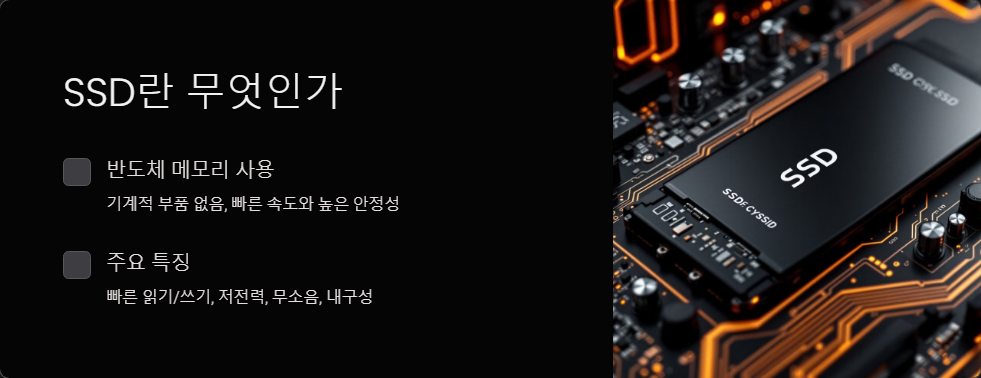
SSD(Solid State Drive)는 기존의 하드 디스크 드라이브(HDD)를 대체하는 최신 저장 장치입니다. SSD는 반도체 메모리를 사용하여 데이터를 저장하므로 기계적인 부품이 없어 빠른 속도와 높은 안정성을 제공합니다. SSD의 주요 특징은 다음과 같습니다:
- 빠른 데이터 읽기/쓰기 속도
- 낮은 전력 소비
- 무소음 작동
- 내구성 및 신뢰성 향상
SSD가 컴퓨터 속도에 미치는 영향
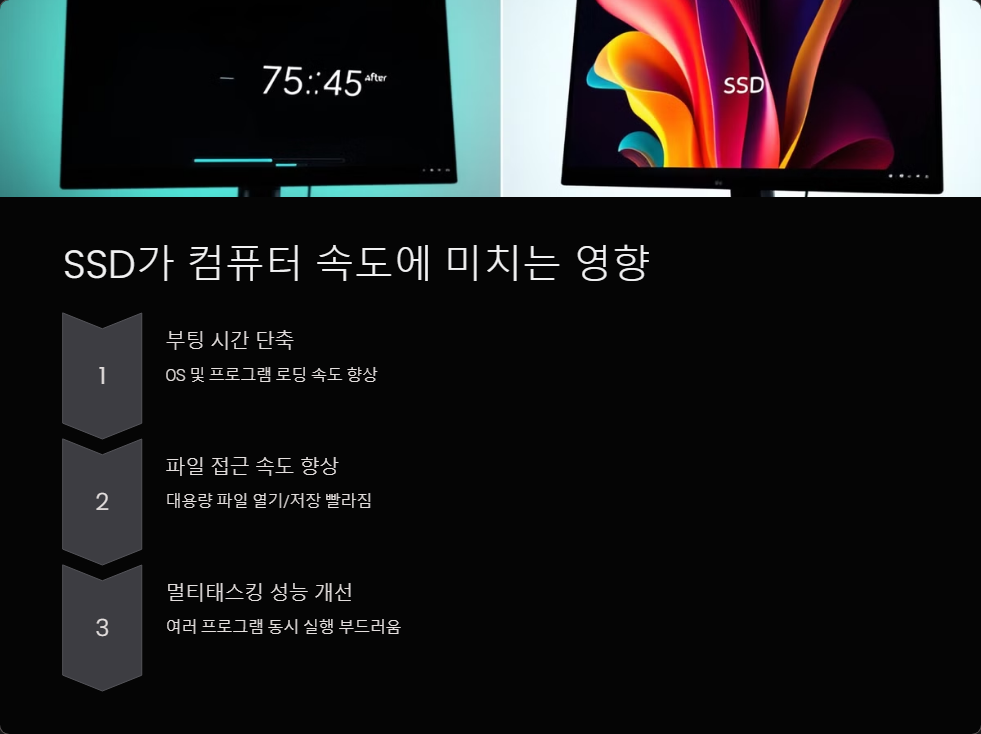
SSD를 사용하면 컴퓨터의 전반적인 성능이 크게 향상됩니다. 주요 개선 사항은 다음과 같습니다:
SSD 교체로 인한 성능 향상은 사용자의 작업 환경과 기존 시스템 사양에 따라 다르지만, 일반적으로 2~5배 이상의 속도 향상을 경험할 수 있습니다.
HDD와 SSD의 성능 비교

HDD와 SSD의 주요 성능 차이를 비교해보겠습니다:
| 특성 | HDD | SSD |
|---|---|---|
| 읽기/쓰기 속도 | 50-120MB/s | 200-550MB/s 이상 |
| 부팅 시간 | 30-60초 | 10-20초 |
| 파일 검색 시간 | 5-10ms | 0.1ms 이하 |
| 내구성 | 중간 | 높음 |
| 소음 | 있음 | 없음 |
| 전력 소비 | 높음 | 낮음 |
| 용량당 가격 | 저렴 | 비쌈 |
SSD는 HDD에 비해 모든 면에서 우수한 성능을 보이지만, 용량당 가격이 높다는 단점이 있습니다. 그러나 최근 SSD 가격이 지속적으로 하락하고 있어 가격 대비 성능이 점점 더 좋아지고 있습니다.
SSD 교체 방법 및 주의사항

SSD로 교체하는 과정은 비교적 간단하지만, 몇 가지 주의사항이 있습니다:
주의: 컴퓨터에 대한 지식이 부족하다면 전문가의 도움을 받는 것이 좋습니다.
SSD 선택 시 고려해야 할 사항

SSD를 선택할 때 다음 사항들을 고려해야 합니다:
SSD 설치 후 최적화 팁

SSD 설치 후 최상의 성능을 얻기 위한 최적화 팁:
이러한 최적화를 통해 SSD의 성능을 최대한 활용할 수 있습니다.
Q&A

Q: SSD 수명은 얼마나 되나요?
A: SSD의 수명은 사용 패턴과 제품 품질에 따라 다르지만, 일반적으로 5-10년 정도입니다. TBW(Total Bytes Written) 값을 확인하여 대략적인 수명을 예측할 수 있습니다.
Q: SSD 용량은 어느 정도가 적당한가요?
A: 일반적으로 운영 체제와 주요 프로그램을 위해 최소 250GB를 권장합니다. 대용량 파일을 다루는 경우 500GB 이상을 고려해볼 수 있습니다.
Q: 노트북에도 SSD를 설치할 수 있나요?
A: 네, 대부분의 노트북에 SSD를 설치할 수 있습니다. 다만, 일부 초슬림 노트북의 경우 SSD가 메인보드에 직접 납땜되어 있어 교체가 어려울 수 있습니다.
Q: SSD 교체 후 운영체제를 새로 설치해야 하나요?
A: 반드시 그럴 필요는 없습니다. 클론 소프트웨어를 사용하여 기존 HDD의 내용을 그대로 SSD로 복사할 수 있습니다. 하지만 깨끗한 설치를 위해 새로 설치하는 것도 좋은 방법입니다.
SSD 교체는 컴퓨터 성능을 극대화하는 가장 효과적인 방법 중 하나입니다. 빠른 부팅 시간, 향상된 응답성, 그리고 전반적인 시스템 성능 개선을 경험할 수 있습니다. 적절한 SSD 선택과 올바른 설치, 그리고 최적화를 통해 여러분의 컴퓨터는 새것처럼 빠르고 효율적으로 작동할 것입니다.
'pc,하드웨어정보' 카테고리의 다른 글
| 고성능VRM 품질전원부CPU 안정성 (0) | 2024.12.26 |
|---|---|
| CPU 성능 IPC와 클럭 속도의 균형 (0) | 2024.12.26 |
| 저소음 케이스 선택 시 고려해야 할 필수 요소 (0) | 2024.12.26 |
| 쿨러 팬 속도 조절 방법과 필요성에 대한 이해 (0) | 2024.12.26 |
| 그래픽카드 VRAM 용량 선택 가이드 (0) | 2024.12.25 |



